讲讲电脑知识,告你如何设置本本个性的开机画面
07-22 17:38:55
来源:http://www.qz26.com 笔记本电脑知识 阅读:8113次
导读:为了突出自己的品牌形象,每一台笔记本在开机时都会显示品牌LOGO画面,但对用户而言,久而久之就会看腻这个LOGO,如果你用的是惠普ProBook商务本,其实可以非常方便地定制自己喜欢的开机画面。首选要制作一张LOGO图片,图片大小根据屏幕分辨率而定。例如笔者的13英寸本的屏幕分辨率为1366×768,那么用Photoshop新建一个窗口,并将宽度设为1366,高度设为768。打开一张需要制作的图片,将尺寸大小裁剪之后,复制到空白窗口,然后适当调整画面颜色、摆放位置和大小等,最后将其保存为HPLogo.bmp格式的图片,文件格式选择“Windows”,深度设为“24位”即可(图1)。进入“HP_Tools”分区,如果没有该分区,可以利用分区软件单独划出一个分区,盘符命名为“HP_Tools”,容量10MB就够了,分区格式为NTFS。在“HP_Tools”分区下新建Hewlett-Packard文件夹,然后再建立一个Logo文件夹,将HPLogo.bmp文件拷贝到Logo目录即可(图2)。 重启系统后按F10
讲讲电脑知识,告你如何设置本本个性的开机画面,标签:电脑基础知识,电脑入门,http://www.qz26.com


为了突出自己的品牌形象,每一台笔记本在开机时都会显示品牌LOGO画面,但对用户而言,久而久之就会看腻这个LOGO,如果你用的是惠普ProBook商务本,其实可以非常方便地定制自己喜欢的开机画面。
首选要制作一张LOGO图片,图片大小根据屏幕分辨率而定。例如笔者的13英寸本的屏幕分辨率为1366×768,那么用Photoshop新建一个窗口,并将宽度设为1366,高度设为768。打开一张需要制作的图片,将尺寸大小裁剪之后,复制到空白窗口,然后适当调整画面颜色、摆放位置和大小等,最后将其保存为HPLogo.bmp格式的图片,文件格式选择“Windows”,深度设为“24位”即可(图1)。
进入“HP_Tools”分区,如果没有该分区,可以利用分区软件单独划出一个分区,盘符命名为“HP_Tools”,容量10MB就够了,分区格式为NTFS。在“HP_Tools”分区下新建Hewlett-Packard文件夹,然后再建立一个Logo文件夹,将HPLogo.bmp文件拷贝到Logo目录即可(图2)。
重启系统后按F10键,进入BIOS设置界面后,切换到“System Configuration”设置页,选择“Boot Options”选项(图3),找到“Custom Logo”选项(图4),用键盘的“上下”按键将其值改为“Enabled”,按F10保存退出后,开机时就会看到定制的个性LOGO画面。



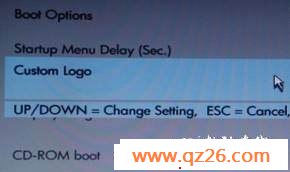
Tag:笔记本电脑知识,电脑基础知识,电脑入门,电脑培训学习 - 电脑基础入门 - 笔记本电脑知识
下一条:如何让本本语音聊天时声音清晰响亮
